Před necelým měsícem zamířil mezi všechny majitele kompatibilních počítačů Mac nový operační systém macOS Sierra. Přechod ze staré verze na novou je opravdu jednoduchý, stačí v Mac App Store stáhnout nový systém o velikosti 4,77 GB. Po stažení se sám spustí průvodce instalací a na novém systému jste (u novějších modelů) během půl hodiny. O své soubory samozřejmě nepřijdete a dokonce se vám spustí všechna okna, která jste měli spuštěná na staré verzi. Ovšem i přesto zálohu přes Time Machine rozhodně doporučuji.
Většina z vás tak pravděpodobně na nový systém již přešla. Ale pokud ne nebo pokud máte na nové verzi nějaké problémy, pak vám určitě přijde vhod čistá instalace. Osobně čistou instalaci vřele doporučuji, jelikož ji provádím vždy u každého nového systému a mám poté mnohem méně (mnohdy žádné) problémů. Ale jak čistou instalaci udělat? Není to složité, stačí jen vytvořit instalační USB flash disk. A právě v dnešním návodu si ukážeme, jak na to.
Způsob první (Terminál):
Nejprve si stáhneme systém z tohoto odkazu. Dále budeme potřebovat USB flash disk o kapacitě alespoň 8 GB, ten připojíme do usb portu a spustíme si Terminál v Launchpad –> Jiné –> Terminál. Do Terminálu vložíme tento příkaz a potvrdíme entrem:
sudo /Applications/Install macOS Sierra.app/Contents/Resources/createinstallmedia --volume /Volumes/SierraBootInstall --applicationpath /Applications/Install macOS Sierra.app --nointeraction &&say Done
Příkaz musí být vložen jednořádkově. Namísto Untitled doplňte název svého flash disku nebo při formátování v Diskové utilitě zvolte název oddílu Untitled. Budete vyzváni k zadání svého hesla a poté co jej vyplníte a potvrdíte se spustí proces, který vytvoří z vašeho flash disku instalační disk pro nainstalovaní macOS Sierra. Celý proces trvá přibližně 10 minut, záleží také na tom, zda-li máte USB 2.0 nebo 3.0. Pokud vše proběhne v pořádku, tak se ve Finderu v postranním levém panelu zobrazí jednotka s názvem Install macOS Sierra.
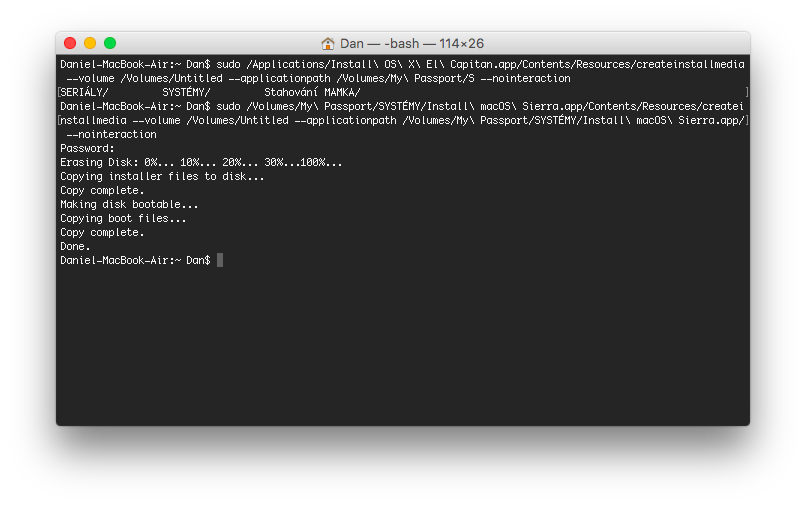
Způsob druhý (aplikace DiskMaker X):
Druhý způsob je o poznání uživatelský příjemnější, protože není potřeba pracovat s Terminálem. Stačí si stáhnout prográmek DiskMaker X, otevřít stažený soubor, přetáhnout ikonu do aplikace, jak naznačuje šipka a poté spustit DiskMaker X například přes Launchpad (F4).
Po spuštění vyberte macOS Sierra (10.12), dále vyberte instalační soubor systému, poté flash disk, na který se systém překopíruje, ptvrďte, že jste si vědomi, že disk bude kompletně smazaný, poté zadejte své heslo k Macu a vytváření instalačního USB flash disku začne. O průběhu budete informování prostřednictvím upozornění vpravo nahoře a po jejím dokončení na vás vyskočí tabulka, odkud můžete přispět nebo jí zavřít.
Že se vše povedlo, poznáte tak, že ve Finderu v bočním panelu se zobrazí disk macOS Sierra Install Disk – 10.12, jak můžete vidět na přiloženém screenshotu výše v galerii.
Jak zahájit instalaci z USB flashdisku:
Ať už jste použíli první nebo druhý způsob, je nyní postup stejný. Abyste zaháli čistou instalaci z právě vytvořené flash disku, je potřeba restartovat Mac a při jeho opětovném spouštění držet klávesu alt (option, ⌥). Objeví se vám nabídka, ve které naleznete i vytvořený instalační USB flashdisk. Neprve ale zvolte v horní nabídce položku Utility –> Disková utilita a naformátujte svůj dosavadní disk. Tím jej kompletně vymažete, tudíž musíte mít důležitá data zálohovaná na externím disku. Další možnost je také si zde rozdělit disk (vytvořit další oddíl na disku) a nainstalovat nový systém na druhý oddíl. Tím vám data zůstanou a až se nový systém nainstlauje, můžete si je přetáhnout z jednoho oddílu na druhý. Po naformátování nebo rozdělení diskovou utilitu zavřete křížkem a poté pokračujte v instalaci, která vás již navede.
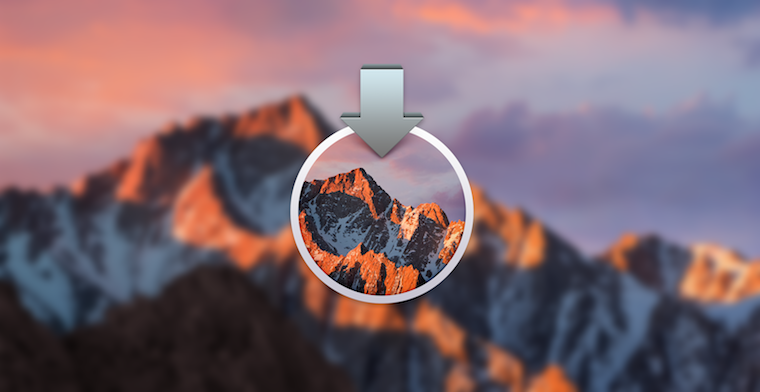

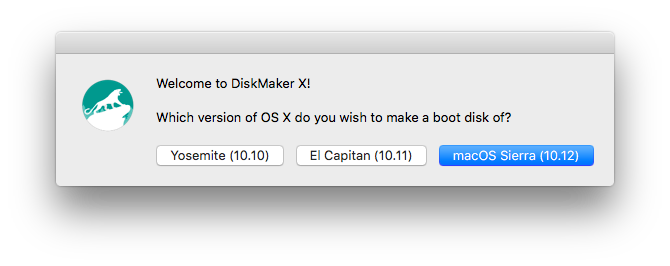
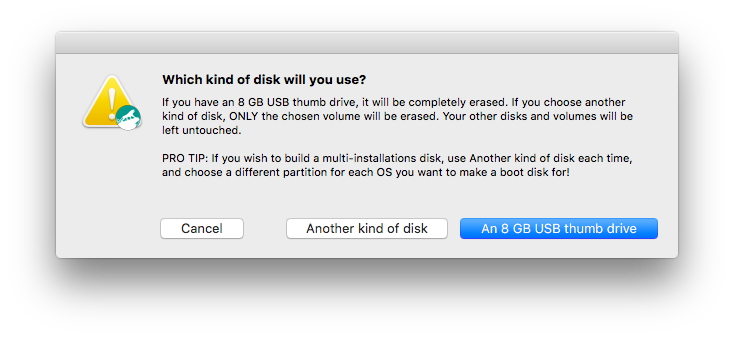
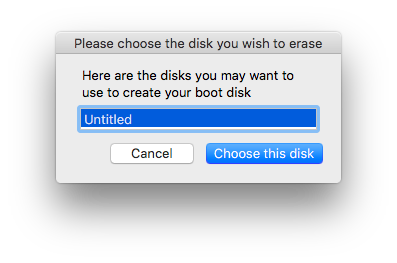
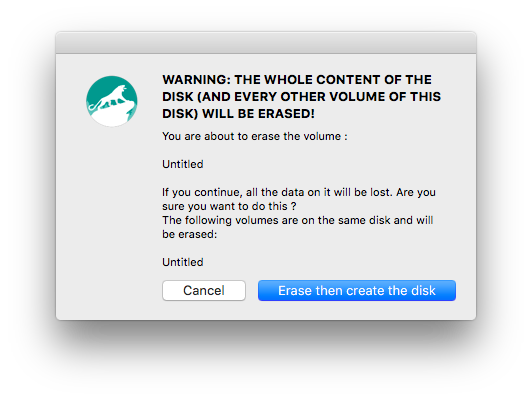
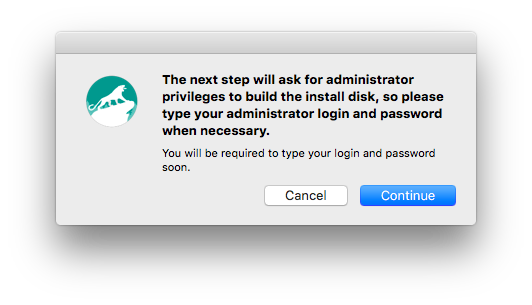
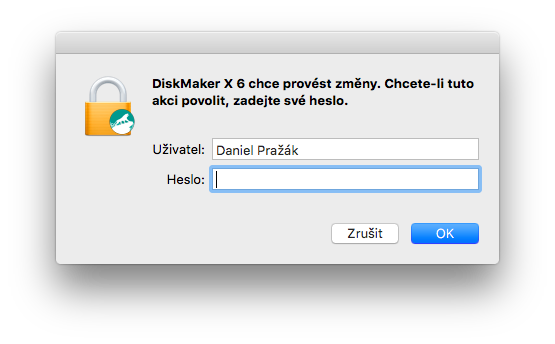
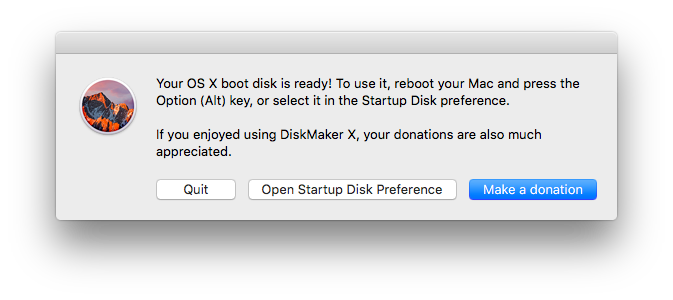
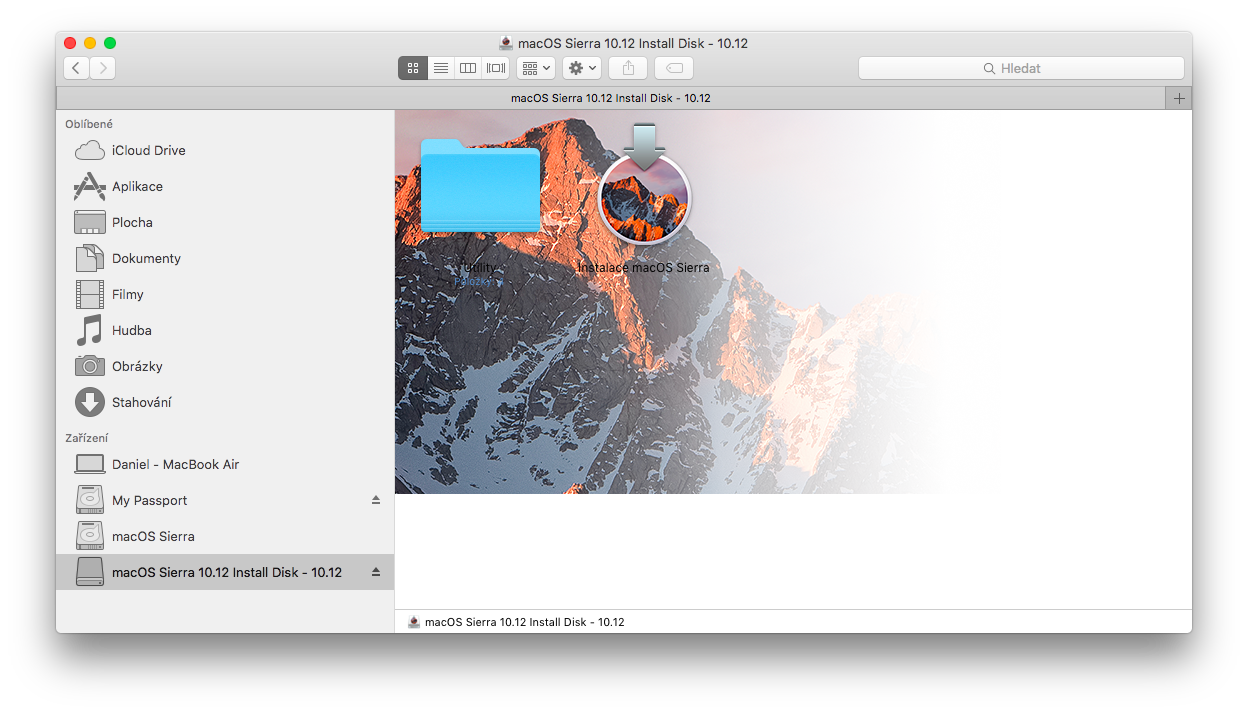























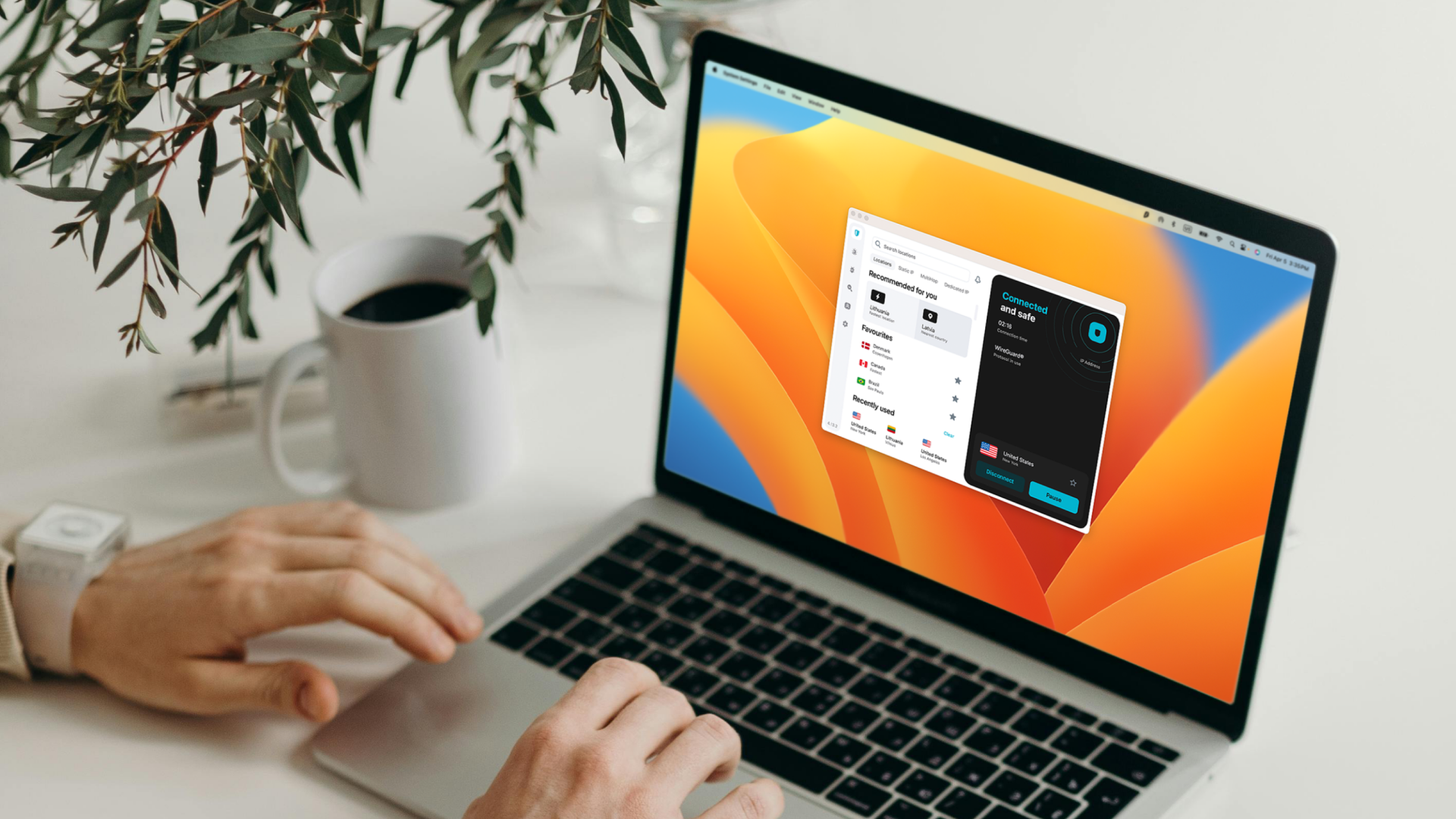




Dobrý den ,
velmi dobrý článek. I za předpokladu, že asi ostatní uživatele tuto praxi znají, tak pro mne to byl začátek při přechodu na nový Macbook Pro.
Velmi inspirativní článek. Gramaticky a slovně není ideální, ale pro technické nastavení použitelné.
Po přechodu jsem ještě volil i přechod na jiný a velký SSD disk a pro tuto změnu mi pomohl i další Váš článek.
Váš server určitě patří mezi mé oblíbené. Denně čtu vaši stránku.
jen tak dále.
David Smejkal